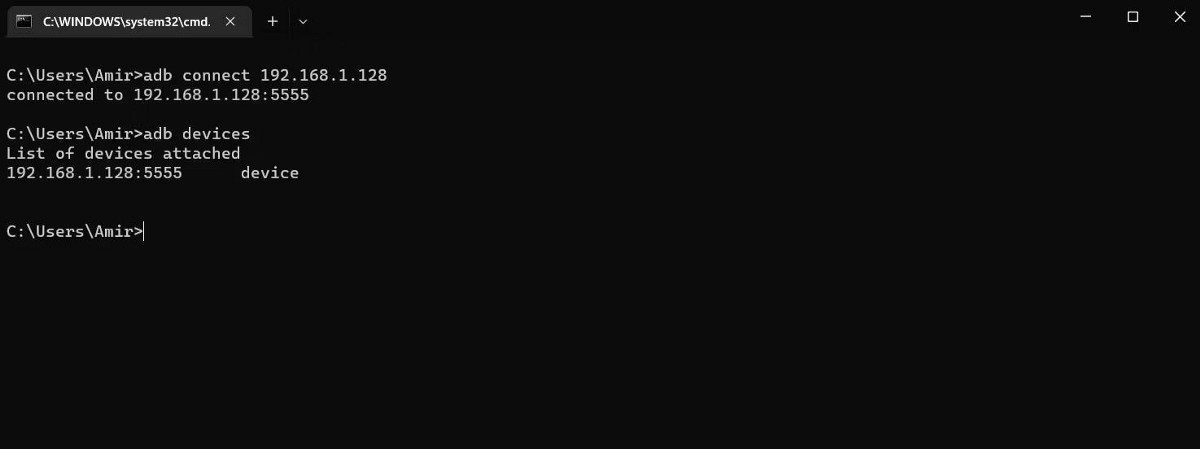باستخدام ADB .. إليك شرح بالصور لطريقة تثبيت تطبيقات الأندرويد

غالبًا ما يكون تحميل التطبيقات من جهاز الكمبيوتر الخاص بك إلى جهاز الأندرويد عملية معقدة وتستغرق وقتًا طويلاً، ولكن لا يجب أن تكون كذلك. مع القليل من الجهد الإضافي وADB، يمكنك تثبيت التطبيقات بسرعة على أي جهاز يعمل بنظام الأندرويد.
يعد ADB أداة رائعة لأداء العديد من المهام بسلاسة، مثل تطبيقات التحميل الجانبي عن بُعد. ستوضح لك هذه المقالة طريقة تثبيت واستخدام ADB وتثبيت التطبيقات على جهاز الأندرويد الخاص بك لجعل العملية فعالة قدر الإمكان. تعرف على طريقة تحميل ألعاب الأندرويد المدفوعة مجاناً .. إليك أفضل التطبيقات والمواقع لتحميل الألعاب
تثبيت ملف APK باستخدام ADB
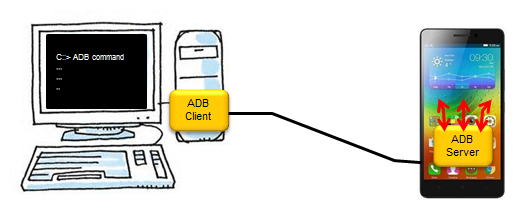
Android Debug Bridge هي أداة سطر أوامر تسمح لك بإنشاء اتصال بين جهاز الكمبيوتر الخاص بك وجهاز الأندرويد الخاص بك. كما يسمح لك ADB بتشغيل الأوامر على جهاز الأندرويد الخاص بك مباشرة من جهاز الكمبيوتر الخاص بك، مما يمنحك تحكمًا كاملاً في جهازك.
تتمثل الطريقة التقليدية لتحميل التطبيقات على الأندرويد في نقل ملف APK إلى جهاز الأندرويد وتثبيته يدويًا. هذه الطريقة سهلة إذا كان ملف APK موجودًا بالفعل على هاتفك.
ومع ذلك، إذا كنت تريد تحميل ملف APK من جهاز الكمبيوتر الخاص بك، فيجب عليك أولاً توصيل جهازك بالكمبيوتر لنقل ملف APK.
ومع ذلك، مع ADB، لا تحتاج إلى نقل الملفات إلى جهاز الأندرويد الخاص بك. ما عليك سوى الاتصال بجهازك وإخبار ADB بالملفات المراد تثبيتها. أصبح توصيل ADB بجهازك عبر التصحيح اللاسلكي أسهل. يتيح لك ذلك تحميل التطبيقات من جهاز الكمبيوتر الخاص بك دون لمس هاتف الأندرويد.
يمكن للتطبيقات ذات التحميل الجانبي باستخدام ADB توفير الكثير من الوقت، خاصة عند التعامل مع الأجهزة الثابتة مثل الأندرويد TV.
كما يعد نقل الملفات من جهاز الكمبيوتر الخاص بك إلى محرك أقراص USB أمرًا غير مريح إذا كان عليك المشي من غرفتك إلى جهاز التلفزيون في كل مرة. الآن لا أكثر. لقد غطت ADB.
شرح بالصور لطريقة تثبيت تطبيقات الأندرويد باستخدام ADB
1- قم بتثبيت ADB على جهاز الكمبيوتر الخاص بك
بادئ ذي بدء، تحتاج إلى تثبيت ADB على جهاز الكمبيوتر الخاص بك. ADB متاح لأنظمة ويندوز والماك و لينيكس. أنا أستخدم جهاز ويندوز.
هناك طريقتان لتثبيت ADB. الطريقة الأولى هي تنزيل ملف ADB المضغوط واستخراج محتوياته إلى جهاز الكمبيوتر الخاص بك.
الطريقة الثانية الموصي بها هي تثبيت الأداة باستخدام مثبت سطر الأوامر مثل Scoop لنظام التشغيل ويندوز أو Homebrew لنظام التشغيل الماك.
بمجرد تثبيت ADB باستخدام مثبت سطر الأوامر، يمكن استخدامه في أي دليل على جهاز الكمبيوتر الخاص بك. بعد تثبيت Scoop، يمكنك تثبيت Android Debug Bridge على ويندوز عن طريق تشغيل الأمر التالي:
scoop install adb
سيقوم هذا الأمر تلقائيًا بتنزيل وتثبيت Android Debug Bridge . سيخبرك Scoop إذا كانت هناك أي تبعيات مفقودة. عند مطالبتك بتثبيتها، اكتب Y واضغط على Enter بلوحة المفاتيح للسماح بذلك:

أدوات ADB الخاصة بك جاهزة للنشر. إذا كنت تستخدم أنظمة أساسية أخرى، فستحتاج إلى إدخال أمر مختلف. يبدو أمر Linux كما يلي:
sudo apt-get install android-tools-adb
بالنسبة إلى Homebrew على نظام الماك:
brew install android-platform-tools
2- قم بتحديد مكان ملف APK
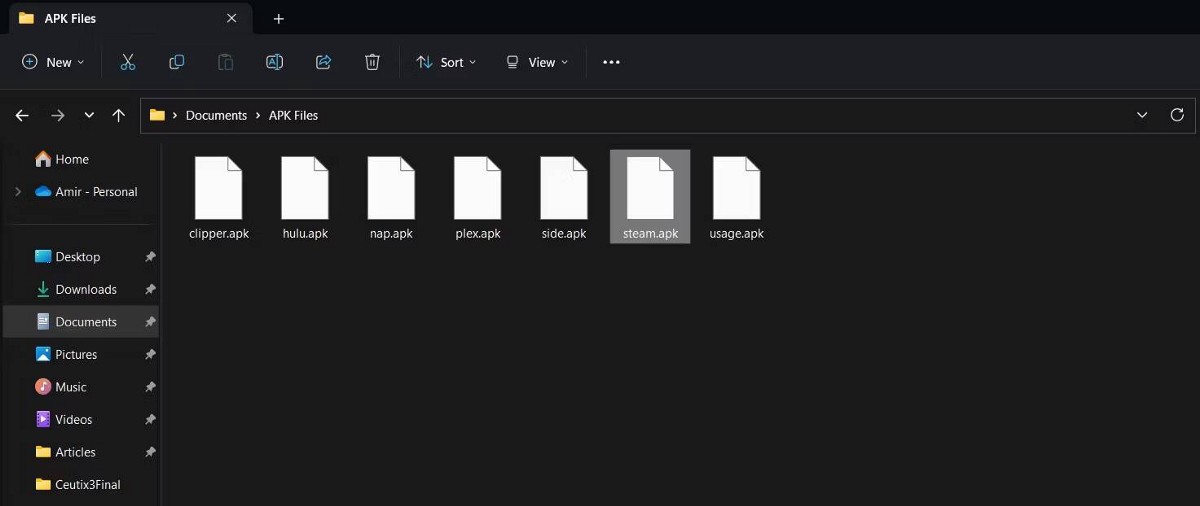
بعد ذلك، ابحث عن ملف APK الذي تريد تثبيته على جهاز الأندرويد الخاص بك. سواء قمت بتنزيل التطبيق أو كنت مطورًا وترغب في تجربته، نوصيك بتنظيم جميع ملفات APK في مجلد مخصص.
احفظ ملف APK في مجلد من اختيارك. أيضا امنح ملفاتك أسماء مختصرة لتقليل عدم الدقة عند إدخال أسماء الملفات في ADB.
3- فتح Terminal
يمكنك تشغيل Android Debug Bridge باستخدام نافذة طرفية مثل موجه الأوامر. لكي تكون فعالاً قدر الإمكان، نوصي بتشغيل موجه الأوامر في نفس الدليل مثل ملف APK. إليك كيفية القيام بذلك على ويندوز:
- افتح المجلد في File Explorer.
- على لوحة المفاتيح، اضغط على Alt + D. هذا سوف يبرز شريط العنوان.
- اكتب cmd في شريط العناوين واضغط على Enter.

سيؤدي هذا إلى فتح مثيل من موجه الأوامر في هذا الدليل حتى لا تضطر إلى العودة إلى كل موقع ملف.
نظام لينكس Linux .. إليك 9 ميزات تجعلك تختاره بدلا من الأنظمة الأخرى
4- الاتصال بجهاز الأندرويد الخاص بك باستخدام ADB
يجب تمكين تصحيح أخطاء USB للاتصال بجهاز الأندرويد. مع تمكين تصحيح أخطاء USB، سيتم توصيله تلقائيًا بـ Android Debug Bridge عند توصيل هاتفك بالكمبيوتر باستخدام كبل USB.
إذا طُلب منك ذلك على جهاز الأندرويد الخاص بك، فوافق على منح جهاز الكمبيوتر الخاص بك الأذونات اللازمة.
للتحقق من أنك متصل، قم بتشغيل الأمر التالي في موجه الأوامر:
adb devices
سيقوم هذا الأمر بسرد الأجهزة المتصلة. يجب أن يظهر اسم جهاز الأندرويد الخاص بك في القائمة.
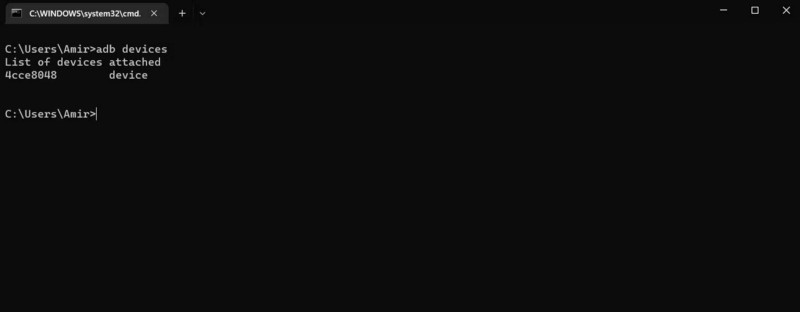
5- قم بالتوصيل لاسلكيًا
إذا كنت ترغب في الاتصال لاسلكيًا، فانتقل إلى خيارات مطور جهاز الأندرويد الخاص بك وقم بتمكين التصحيح اللاسلكي وتصحيح أخطاء Android Debug Bridge اللاسلكية.
ثم ارجع إلى الإعدادات، وانتقل إلى حول الهاتف، وانقر فوق الحالة. قم بالتمرير لأسفل وقم بتدوين عنوان IP المحلي لجهازك.

عندما يكون كل شيء جاهزًا، قم بتوصيل جهاز الأندرويد لاسلكيًا. تأكد من أن كلا الجهازين متصلان بنفس الاتصال (على سبيل المثال، شبكة Wi-Fi المنزلية).
افتح موجه الأوامر وقم بتشغيل الأمر أدناه، مع استبدال عنوان IP بعنوان IP الخاص بهاتفك.
adb connect 192.168.1.128
بعد تشغيل هذا الأمر، سيظهر موجه على جهاز الأندرويد الخاص بك. يسمح للكمبيوتر بمنح أذونات تصحيح الأخطاء. قم بتشغيل الأمر التالي لرؤية قائمة الأجهزة المتصلة. يعرض عنوان IP الخاص بالجهاز.
adb devices
6- قم بتثبيت APK باستخدام ADB
أخيرًا، قم بتثبيت ملف APK على جهاز الأندرويد الخاص بك. هذه الخطوة الأخيرة واضحة ومباشرة – بافتراض أن لديك موجه أوامر مفتوحًا في نفس الدليل مثل ملف APK الخاص بك ومتصل بجهاز الأندرويد الخاص بك.
يتطلب تثبيت ملف APK باستخدام ADB أمرًا بسيطًا واحدًا:
adb install file.apk
استبدل file.apk في الأمر أعلاه باسم الملف الفعلي وقم بتشغيله في موجه الأوامر. تنسيق apk. مطلوب، لذا لا تحذفه.
يجب إعادته لإجراء تثبيت دفق عبر ADB. اعتمادًا على تطبيقك وجهازك، قد يستغرق الأمر بعض الوقت. يتم عرض رسالة نجاح عند اكتمال التثبيت.
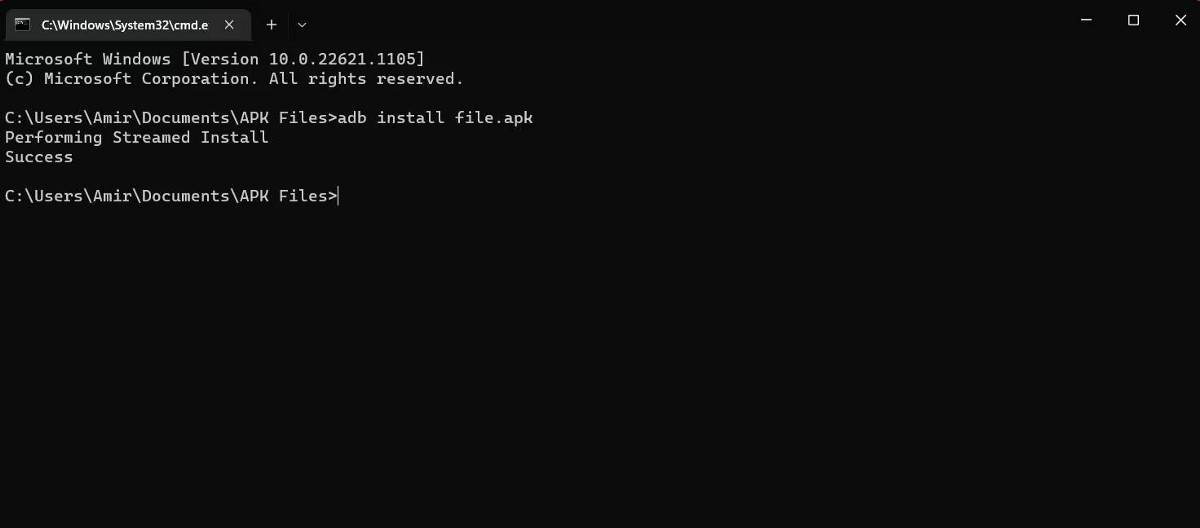
تم تثبيت التطبيق. سيتم تحميل ملف APK بنجاح على جهاز الأندرويد الخاص بك، ولن تحتاج حتى إلى نقل الملف.
نظرًا لأن هذه كانت المرة الأولى لي، فقد اضطررت إلى قبول بعض المطالبات لمنح بعض الأذونات على جهاز الأندرويد الخاص بي، ولكن من الآن فصاعدًا، الأمر يتعلق فقط بالاتصال والتثبيت.
Sideloading هو نشاط شائع يسمح لك بتثبيت أي شيء تريده على جهاز الأندرويد الخاص بك وتجاوز قيود Google Play.
إذا كنت مطورًا، فيمكنك تحميل تطبيقك إلى أجهزة الأندرويد المختلفة قبل نشره. ولكن هل يتعين على نقل نسخة جديدة إلى الجهاز في كل مرة أقوم فيها بإصلاح الخلل؟
تتيح لك أداة سطر الأوامر هذه التحكم في جهاز الأندرويد الخاص بك من جهاز الكمبيوتر الخاص بك. يمكن لـ Android Debug Bridge القيام بالعديد من الأشياء، مثل تثبيت ملفات APK دون نقلها.
الآن بعد أن أصبحت معتادًا على كل من ADB وتصحيح الأخطاء اللاسلكي، فقد حان الوقت للتخلص من العصا والكابل وبدء تحميل التطبيقات الجانبية بسهولة.